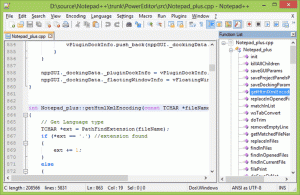הורד משחקי Windows 7 עבור Windows 11
כאן אתה יכול להוריד את Windows 7 Games for Windows 11. תקבלו סוליטייר, סוליטר עכביש, שולה מוקשים, פריסל, לבבות ושאר משחקי הקלפים והלוח הקלאסיים של הסט. המשחקים ימשיכו לעבוד מאיפה שהפסקת.
פרסומת
החל מ-Windows 8, Microsoft כבר לא שולחת משחקים קלאסיים עם מערכת ההפעלה. במקום זאת, הוא מציע לך גרסת Store של המשחקים. המשחקים החדשים כוללים מודעות, בעלי ביצועים גרועים יותר ומגיעים עם משחק שונה. משתמשים רבים אינם מרוצים מהשינוי הזה. כאן נכנסת לתמונה חבילת המשחקים הקלאסית של Windows 7.

חבילת המשחק הגיעה לגרסה 3, וכעת היא תואמת לחלוטין ל-Windows 11, Windows 10, Windows 8.1 ו-Windows 8. מלבד המשחקים עצמם, הוא גם קיבל מספר שיפורים עבור Windows 11. המתקין תומך כעת ב-High DPI ואינו נראה מטושטש יותר. סייר המשחקים שאינו פועל אינו מופיע עוד בתפריט התחל של Windows 11. ה משחקי אינטרנט כעת הם אופציונליים ואינם מסומנים כברירת מחדל.
כדי להוריד את Windows 7 Games for Windows 11, עקוב אחר ההוראות שלהלן.
קבל משחקי Windows 7 עבור Windows 11
- הורד את ארכיון ה-ZIP עם משחקים באמצעות הקישור הזה.
- פרק והפעל את הקובץ Windows7Games_for_Windows_11_10_8.exe.
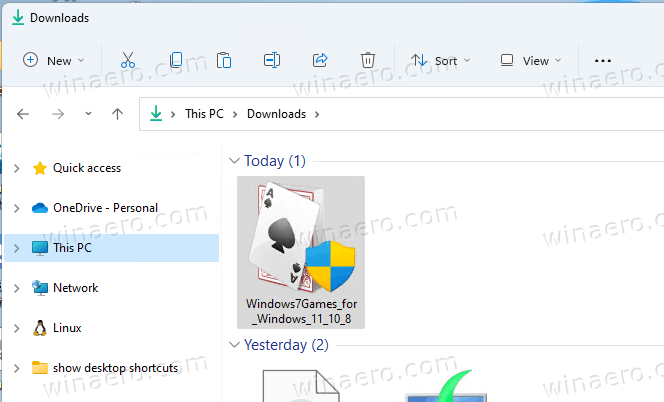
- עקוב אחר אשף ההתקנה ובחר אילו משחקים ברצונך להתקין ב-Windows 11.

- לחץ על כפתור סיום. כעת יש לך משחקי Windows 7 מותקנים ב-Windows 11!

זה קל מאוד.
טיפ: אתה יכול לאמת את הקובץ שהורדת. למתקין ה-exe יש את סכומי הבדיקה הבאים:
MD5: 708d12491aaa472f0bf498544c03e4b0
SHA256: 1a8199a2d52b54019b2353b838c6bede5234ebcf8e2615584ede11d71de1e1f0
כדי לבדוק את זה, פתח את Windows Terminal על ידי לחיצה לנצח + איקס במקלדת ובחירה ב-Windows Terminal. במידת הצורך, עבור לפרופיל PowerShell. לאחר מכן הקלד את הפקודה הבאה.
Get-FileHash path\to\Windows7Games_for_Windows_11_10_8.exe
הפעלת ברירת המחדל תחשב את סכום SHA256. כדי לאמת את סכום הבדיקה של MD5, בצע את הפקודה:
Get-FileHash path\to\Windows7Games_for_Windows_11_10_8.exe -Algorithm MD5
אתה יכול לחסוך זמן על ידי הוספת ה תפריט ההקשר של hash של קובץ לסייר הקבצים.
כעת, בואו נראה כיצד להפעיל את המשחקים לאחר התקנתם.
הפעל את המשחקים המותקנים
- לחץ על כפתור התחל ולאחר מכן לחץ על כל האפליקציות.
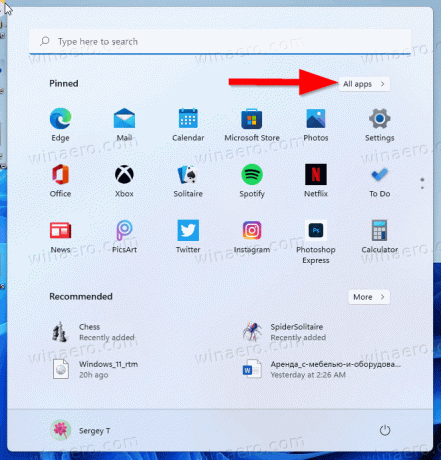
- רדו לאות "G" כדי למצוא את משחקים תיקייה. אתה יכול להשתמש ניווט באלפבית כדי לחסוך את הזמן שלך.
- תחת תיקיית המשחקים, תמצא את כל הסט של משחקי Windows הקלאסיים.

אתה גמור! שחקו במשחקים האהובים עליכם עכשיו.
חבילת המשחקים של Windows 7 תואמת לכל הגירסאות של Windows Windows 11, Windows 10, Windows 8.1 ו-Windows 8. רשימת המשחקים הזמינים כוללת.
- סוליטר
- סוליטר עכביש
- שׁוֹלַת מוֹקְשִׁים
- FreeCell
- לבבות
- טיטאני שחמט
- מהג'ונג טיטאנים
- פרבל פלייס
יש גם משחקי אינטרנט, ספידים באינטרנט, דמקה לאינטרנט ושש בש. לרוע המזל, מיקרוסופט כיבתה עבורם את שרתי המשחק, כך שהם כבר לא מתחברים אליהם מהקופסה. זו הסיבה שהם אינם מסומנים כברירת מחדל בתוכנית ההתקנה.
שפות ומקומונים נתמכים
המשחקים הכלולים בחבילה זו מגיעים עם סט מלא של משאבי שפה. המתקין מסוגל לקבוע אילו שפות התקנת במערכת ההפעלה שלך, ולחלץ רק את המשאבים הנדרשים כדי לחסוך בשטחי הדיסק שלך ולא למלא אותו בקבצים מיותרים.
לכן, הודות לאופטימיזציה שלעיל, המשחקים תמיד יפעלו בשפת האם שלך, בהתאמה למקום הנוכחי של גרסת Windows שלך. השפות הבאות נתמכות.
ערבית (ערב הסעודית), ar-SA
בולגרית (בולגריה), bg-BG
צ'כיה (צ'כיה), cs-CZ
דנית (דנמרק), da-DK
גרמנית (גרמניה), דה-DE
יוונית (יוון), אל-GR
אנגלית (ארצות הברית), en-US
ספרדית (ספרד, מיון בינלאומי), es-ES
אסטוניה (אסטוניה), et-EE
פינית (פינלנד), fi-FI
צרפתית (צרפת), fr-FR
עברית (ישראל), he-IL
קרואטית (קרואטיה), hr-HR
הונגרית (הונגריה), hu-HU
איטלקית (איטליה), it-IT
יפנית (יפן), ja-JP
קוריאנית (קוריאה), קו-KR
ליטא (ליטא), LT-LT
לטביה (לטביה), lv-LV
נורבגית, בוקmål (נורווגיה), nb-NO
הולנדית (הולנד), nl-NL
פולנית (פולין), pl-PL
פורטוגזית (ברזיל), pt-BR
פורטוגזית (פורטוגל), PT-PT
רומנית (רומניה), ro-RO
רוסית (רוסיה), ru-RU
סלובקית (סלובקיה), sk-SK
סלובנית (סלובניה), sl-SI
סרביה (לטינית, סרביה ומונטנגרו (לשעבר)), sr-Latn-CS
שוודית (שבדיה), sv-SE
תאילנד (תאילנד), ה'-ת'
טורקית (טורקיה), tr-TR
אוקראינית (אוקראינה), בריטניה-UA
סינית (פשוטה, סין), zh-CN
סינית (מסורתית, טייוואן), zh-TW
התקנה שקטה (פריסה)
המתקין תומך ב- /S מתג, כך שהוא יתקין את המשחקים באופן אוטומטי ללא אינטראקציה של המשתמש. האות S חייבת להיות באותיות גדולות, זוהי חובה.
הפעל אותו באופן הבא מקובץ אצווה או מכל קונסולה.
Windows7Games_for_Windows_11_10_8.exe /S
אם אתה משתמש ב-PowerShell, ייתכן שתצטרך להזין את הנתיב המלא לקובץ הבינארי או להוסיף אותו עם ה- ./ חלק נתיב, כך:
./Windows7Games_for_Windows_11_10_8.exe /S
לאחר מכן, המשחקים יותקנו בשקט ויירשמו ב-Windows 11.
אם משחקי Windows 7 לא עובדים לאחר שדרוג Windows 11
אם שדרגת מגרסה קודמת של Windows, או שהתקנת גרסה חדשה יותר של Windows 11 על פני הישן יותר, המשחקים יפסיקו לעבוד. תצטרך להתקין אותם מחדש. פשוט התקן מחדש את החבילה. עשה זאת באופן הבא.
- פתח את ה הגדרות אפליקציה עם ה לנצח + אני קיצור.
- לחץ על אפליקציות > אפליקציות ותכונות.
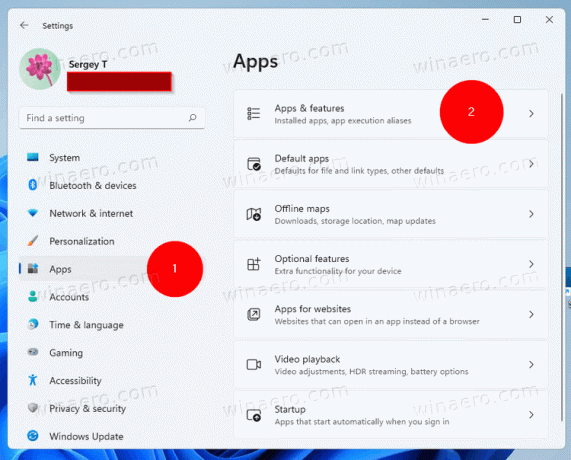
- ברשימת האפליקציות המותקנות בצד ימין, מצא את ה משחקי Windows 7 עבור Windows 11, 10 ו-8 כְּנִיסָה.
- לחץ על לחצן שלוש הנקודות שליד שם האפליקציה ובחר הסר התקנה מהתפריט. אז אתה יכול להסיר את ההתקנה כמו כל אפליקציית Windows 11 אחרת. בדוק את הסר התקנה של אפליקציות ב-Windows 11 להנחות.

- לחץ על הסר את ההתקנה והמתן עד שאפליקציית הסרת ההתקנה תסיר את המשחקים.

- כעת, הפעל שוב את מתקין המשחק. הם יתחילו לעבוד שוב.
אני ממליץ לך להסיר את משחקי Windows 7 לפני שתתקין מבנה חדש של Windows 11. לאחר שתשדרג את מערכת ההפעלה, התקן אותם שוב והמשיך לשחק. הם ישמרו על הנתונים הסטטיסטיים והציונים שלך.